Cada plataforma de redes sociales tiene su propio estilo, y la publicación simultánea se ha convertido en algo excepcionalmente importante, especialmente para los blogueros y las empresas en línea, para mantener a sus audiencias interesadas.
Cada plataforma tiene su propia audiencia, y es posible que haya personas diferentes que te sigan en cada una de las redes sociales. Sin embargo, aunque cada plataforma tiene su propia atmósfera, también es cierto que el contenido que se hace viral en una de ellas probablemente será aclamado también en la otra.
Este artículo te enseñará cómo compartir un vídeo de Twitter en Instagram e Instagram story. Puedes publicar en Twitter y Facebook juntos con un solo clic y ahorrar mucho tiempo.
La importancia de publicar en varias plataformas
Si eres nuevo en las redes sociales o simplemente eres nuevo en el mundo de los blogs, entonces este artículo te guiará sobre cómo publicar tu contenido en Twitter e Instagram simultáneamente. Incluso mientras te desplazas, si te encuentras con un video emocionante que te gustaría publicar en tu Instagram puedes hacerlo fácilmente usando uno de los métodos siguientes. Pero, ¿por qué querría uno publicar el mismo post en Twitter y luego en Instagram?
Llegar a un público más amplio
Es posible que tus amigos en varias plataformas no sean los mismos, ya que cada red social tiene su propio estilo. Publicar un video de Twitter en Instagram puede llegar a una audiencia totalmente diferente a la de Twitter con los diferentes algoritmos. Esto ayudará a llegar a una mayor audiencia, y la gente podrá disfrutar de tu contenido en cualquier aplicación de redes sociales.
Estrategia en las redes sociales
La publicación cruzada es una estrategia de redes sociales muy efectiva que te permite agilizar tu contenido y reutilizarlo en todas las plataformas. Esto aumentará el conocimiento de la marca y asegurará que la gente vea tu contenido y no se lo pierda.
Mantiene las redes sociales actualizadas
La publicaciòn cruzada también ayuda a mantener todas las redes sociales actualizadas. Cualquiera que busque en tus redes sociales puede ver todo el trabajo que has hecho hasta la fecha.
Comparte videos de Twitter en Instagram Story
Instagram es una plataforma relativamente más visual en comparación con Twitter, con una gran cantidad de imágenes y videos por todas partes. Esto hace que Instagram también sea más amigable con las fotos y los videos.
Ahora que ya conoces todas las ventajas de la publicación cruzada de vídeos de Twitter en Instagram, puedes aprender a hacerlo en pasos rápidos y sencillos.
Las historias de Instagram también son una función muy interactiva que te permite publicar contenido que permanecerá en tu perfil durante sólo 24 horas y luego se eliminará automáticamente. Puedes publicar tu video de Twitter en las historias de Instagram si no quieres publicar el video de forma permanente en tu perfil. A continuación te explicamos cómo puedes publicar videos de Twitter en las historias de Instagram:
1. Compartir videos de Twitter en Instagram Story Chrome
Aunque siempre tienes la opción de publicar el enlace del video de Twitter en tu historia de Instagram, esto no es lo mismo que publicar un video. El enlace los llevará de vuelta a Twitter para ver el video, y la gente rara vez abre los enlaces para ver algo. Esto significa que podrías tener que publicar el video real en tus historias, y aquí está cómo puedes hacerlo.
Si estás usando Chrome y tu PC para acceder a Twitter e Instagram, entonces abre tu navegador.
- Abre Twitter e inicia sesión con tus datos de acceso.
- Localiza el video en tu Newsfeed. Si has retuiteado el video, entonces puedes encontrarlo en la pestaña de medios de tu Perfil. videos de twitter
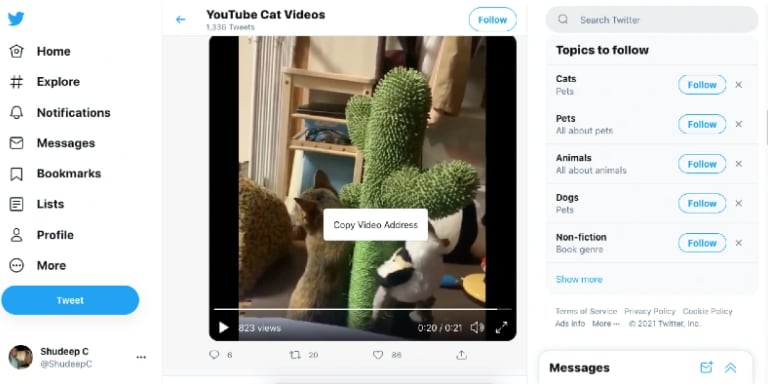
- Una vez localizado el video, haz clic con el botón derecho del ratón sobre el video y, en el menú, selecciona Copiar dirección de video Esto copiará la URL del video al portapapeles del PC.
- Tienes que descargar el video con un sitio web de descarga de videos como Twitter Video Downloader.
- Abre Twitter Video Downloader en una nueva pestaña.
- Ahora, pega la URL del video copiada en el cuadro de URL en la parte superior de la pantalla.
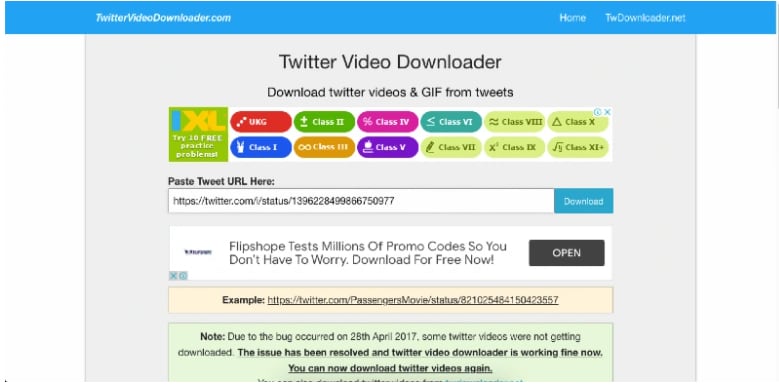
- A continuación, haz clic en Descargar. Esto permitirá al sitio web localizar el video y convertirlo.
- Puedes establecer el formato de salida en mp4 y hacer clic en Descargar para bajar el video a tu dispositivo.
- Una vez que hayas descargado el video, el siguiente paso es subirlo. Entra en tu Instagram en otra pestaña.
- Ahora, para ver tu Instagram en modo móvil desde tu PC, haz clic en los tres puntos que hay justo debajo del botón de cierre de Chrome, lo que abrirá el menú de vista.
- En el menú de vista, selecciona Más herramientas y luego haz clic en Herramientas para desarrolladores. También puedes usar el atajo Crtl+ Shift + J para Windows y Command+ Options+J para Mac.
- Una vez que se abra la ventana de Herramientas para desarrolladores, verás dos pequeños iconos en la parte superior derecha. Uno de ellos tiene un pequeño símbolo de un móvil y el otro está diseñado como una tableta. Al pasar el cursor por encima de él, se leerá la barra de alternar dispositivos. Haz clic en ella.
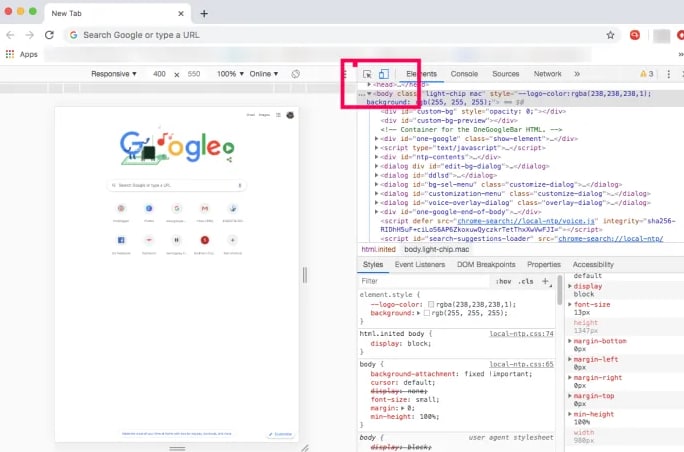
- Una vez que hagas clic en él, verás que ahora tu navegador parece una pantalla de móvil. Ahora pulsa en el pequeño icono de la parte inferior de la pantalla en un pequeño signo + al lado del icono de la lupa. Este icono te permitirá crear una nueva publicación o historia.
- Pulsa en la opción Historia de la parte inferior de la pantalla para crear una nueva historia de Instagram.
- Ahora selecciona el video que quieres publicar. Puedes añadir pies de foto, stickers o emojis para añadir algo de glamour.
- Por último, haz clic en la opción Tu historia de la parte inferior de la pantalla para publicarlo en tu historia de Instagram.
¡Y ya está! Has publicado tu video de Twitter en tu historia de Instagram.
2. Publicar videos de Twitter en Instagram Story Android
Publicar un video de Twitter en tu historia de Instagram es bastante fácil con Twitter Video Downloader. La aplicación te permite descargar videos de Twitter en tu teléfono para que puedas publicarlos fácilmente en otras aplicaciones de redes sociales como Instagram. Así que, comencemos:
- Descarga Twitter Video Downloader en tu teléfono desde Playstore.
- Una vez instalado, abre tu aplicación de Twitter y busca el video que quieres descargar.
- Cuando hayas localizado el video, el siguiente paso es encontrar el video y copiar su enlace.
- Haz clic en el pequeño icono de compartir que aparece debajo del video en la parte inferior del tweet y luego toca en Copiar dirección del enlace. También puedes hacer una pulsación larga en el video y luego tocar en Copiar dirección del video.
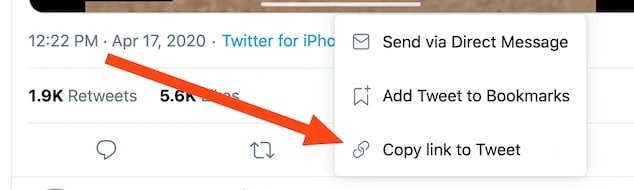
- Ahora abre la aplicación Twitter Video Downloader y pega el enlace.
- El descargador encontrará el video y podrás elegir la calidad con la que quieres descargarlo.
- Y en unos minutos el video comenzará a descargarse en tu teléfono.
- Una vez descargado el video, abre tu aplicación de Instagram.
- Ve a crear una publicación y toca en historia para crear una nueva historia de Instagram.
- Elige el video de los archivos multimedia y toca en Añadir a la historia para publicarlo en la historia de Instagram.
3. Compartir videos de Twitter en Instagram Story IOS
Una buena forma de publicar un video de Twitter en Instagram en iOS es usando la aplicación de atajos. La aplicación de atajos te permite crear atajos para diferentes tareas. El iOS realizará esas series de tareas tan pronto como se le ordene en lugar de que pases por todo el proceso una y otra vez.
- Para publicar un video de Twitter en la historia de Instagram, primero asegúrate de tener la aplicación de atajos instalada en tu teléfono.
- Si no es así, puedes instalar la aplicación desde la tienda de Apple.
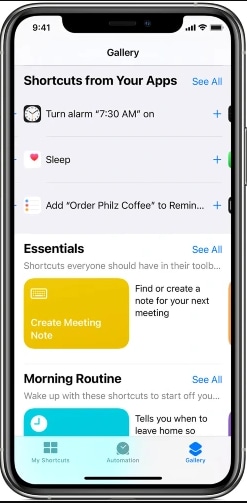
- Ahora abre el navegador de tu teléfono y abre https://www.tvdl.app/.
- Pulsa sobre la opción Obtener acceso directo. Puedes pulsar sobre los enlaces de la parte superior de la página para elegir otra opción.
- Ahora serás redirigido a la aplicación de accesos directos. Desde allí, puedes añadir el acceso directo al enlace TVDL.
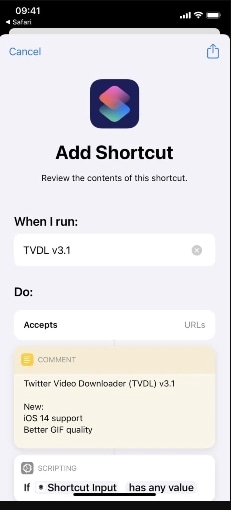
- En la descripción, la aplicación mostrará Añadir acceso directo no fiable.
- En caso de que la aplicación muestre un mensaje de error, ve a Configuración, luego a Accesos directos y luego activa la opción Permitir accesos directos no confiables.
- Ahora abre Twitter y localiza el video que quieres compartir.
- Haz clic en el icono de compartir debajo del tweet con forma de flecha hacia arriba.
- De las opciones, selecciona Compartir vía Tweet.
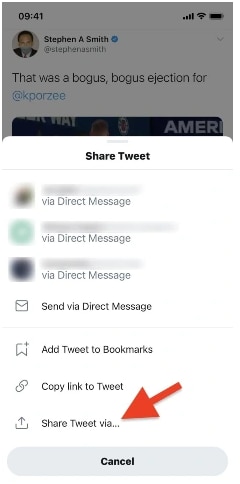
- A continuación, selecciona el acceso directo TVDL. En unos instantes, el video comenzará a descargarse.
- Si es la primera vez que lo haces, es posible que tengas que conceder acceso a la API de terceros, a tu aplicación de Fotos y a tu cuenta de Twitter para poder guardar los videos descargados. A continuación, selecciona la calidad de la descarga y el video comenzará a descargarse.
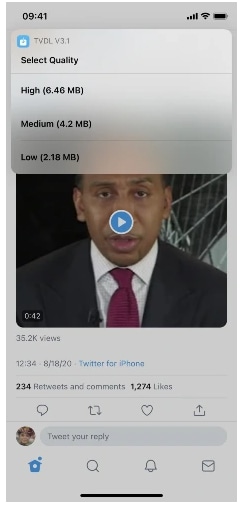
- Una vez hecho esto, el video se guardará en la aplicación Fotos.
- A continuación, puedes abrir tu perfil de Instagram y tocar el signo + en la parte inferior de la pantalla para crear una nueva publicación en Instagram.
- Toca la historia en la esquina inferior derecha para publicar una nueva historia.
- Ahora selecciona el video que quieres publicar y toca en Añadir a la historia.
Ahora el video se ha añadido a tu historia de Instagram.
Editar un video de Twitter con iMyFone Filme y publicarlo en Instagram
Como se ha mencionado anteriormente, Instagram es un medio visual que tiene que ver con la estética y la belleza. A veces, añadir un simple video de Twitter puede no ser suficiente para llamar la atención de todos. Puedes mejorar tu video usando la aplicación IMyFone Filme.
- La aplicación Filme es perfecta para Instagram, TikTok y Twitter, ya que te permite mejorar la calidad de tu video con unas simples ediciones. Así es como puedes editar tus videos usando Filme:
- Antes de empezar, asegúrate de que tienes la aplicación iMyFone Filme en tu PC, también puedes descargarla desde su página web.
- Ahora inicia la aplicación e importa el video que has descargado yendo a Archivo y seleccionando Importar Media.
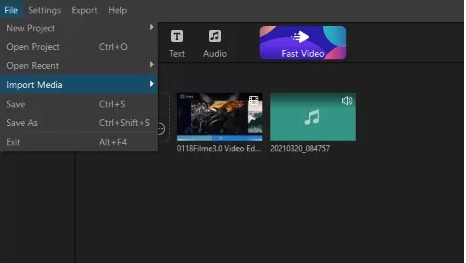
- Desde la biblioteca de media, arrastra y suelta el video a la línea de tiempo para empezar a editarlo.
- Ahora haz clic en el video en la línea de tiempo y utiliza las múltiples herramientas disponibles para recortar o dividir el video.
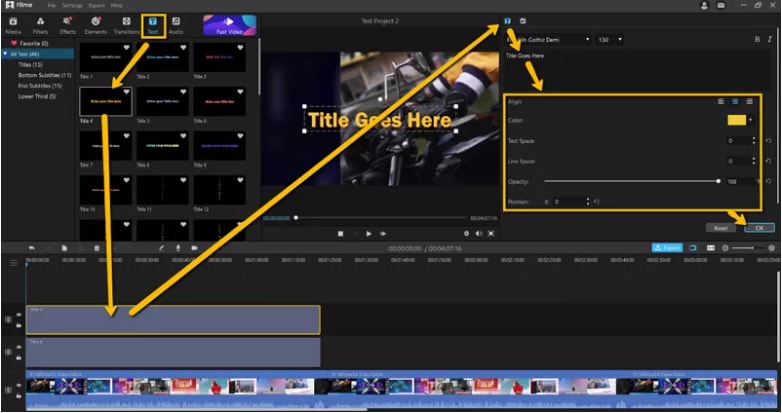
- Desde la parte superior izquierda, puedes utilizar las herramientas para añadir texto, stickers o filtros desde la parte superior izquierda.
- Ahora haz clic en el botón Exportar situado encima de la línea de tiempo para exportar tu video en el formato y la ubicación que desees.
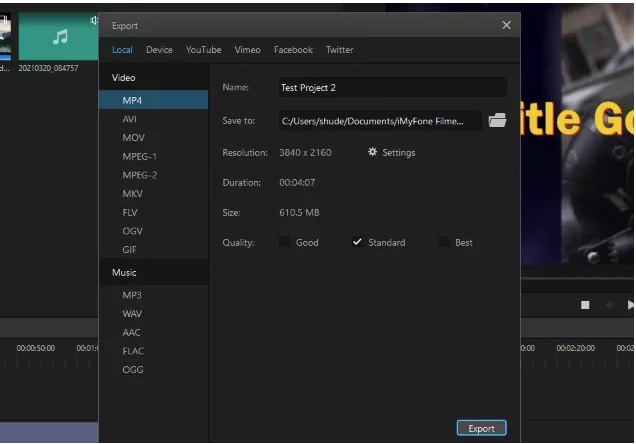
Ahora puedes publicar tu video editado en tu historia de Instagram.
Compartir tweets en la historia de Instagram
Mientras te desplazas por tu Twitter, si te encuentras con tweets interesantes, puedes compartirlos en tu historia de Instagram fácilmente. Sigue los siguientes pasos para aprender a compartir un Tweet en la historia de Instagram a través de Chrome, Android e iOS.
1. Compartir Tweets en Instagram Story desde Chrome
Si utilizas tu PC para desplazarte por Twitter y mantenerte al día con el mundo, entonces puedes utilizar el siguiente método.
- Inicia tu navegador y abre Twitter en la pestaña.
- Inicia sesión escribiendo tus datos de acceso.
- Ahora, localiza el Tweet que quieres compartir en tu historia de Instagram.
- Puedes hacer una captura de pantalla del tweet en tu PC usando Alt + PrtScr en Windows y Command Shift-5 en Mac.
- La captura de pantalla se guardará en tu PC en la carpeta de imágenes.
- Puedes recortarla o editarla con Microsoft Paint.
- Ahora, abre instagram en otra pestaña de tu navegador.
- Puedes cambiar la vista para ver como dispositivo móvil yendo a los tres puntos superiores de la derecha en el navegador Chrome. Luego haz clic en más herramientas y selecciona Herramientas para desarrolladores.
- Allí, en la esquina superior derecha, selecciona el icono con un pequeño teléfono y tu pantalla se verá como vista desde el teléfono.
- A continuación, puedes hacer clic en el pequeño signo + en la parte inferior de tu pantalla de Instagram para añadir una nueva publicación.
- Haz clic en historia para añadir una historia de Instagram.
- Selecciona el video que quieres compartir, puedes editar la historia añadiendo algunos stickers o texto.
- Por último pulsa en añadir a la historia para añadirlo a tu historia.
Y el video se añadirá a tu historia.
2. Publicar Tweets en Instagram Story desde Android
Si eres un usuario de Android y quieres compartir algunos tweets divertidos en tu historia de Instagram, entonces sigue los siguientes pasos:
- Asegúrate de haber instalado Twitter e Instagram para Android en tu teléfono.
- Ahora ingresa a tu cuenta de Instagram y a tu cuenta de Twitter.
- Localiza el Tweet que quieres compartir desde tu cuenta de Twitter.
- En la parte inferior del tweet, encontrarás una pequeña flecha hacia arriba. Es el icono de compartir. Toca el icono para compartir el tweet.
- Esto mostrará varias aplicaciones en las que quieres compartir los Tweets. Toca en la historia de Instagram desde las opciones.
- Ahora serás redirigido a la pantalla de nueva publicación de Instagram. Puedes cambiar el tamaño de tu tweet, moverlo o añadir texto o stickers.
- Una vez que hayas terminado, puedes compartirlo en tu historia tocando en Añadir a la historia desde la esquina inferior izquierda.
El tweet se añadirá a tu historia, y podrás verlo tocando el anillo de colores que rodea tu foto de perfil.
3. Compartir Tweets en las historias de Instagram desde IOS
Compartir Tweets en las historias de Instagram es extremadamente fácil con un iPhone. Sólo tienes que seguir los siguientes pasos y lo harás en un abrir y cerrar de ojos.
- Abre tu aplicación de Twitter y asegúrate de que has iniciado sesión en la cuenta de Instagram en la que quieres compartir el tweet.
- Ahora, localiza el tweet en Twitter. Si has retuiteado el mensaje, entonces se puede encontrar fácilmente en tu perfil de Twitter.
- Haz clic en la pequeña flecha que apunta hacia arriba en el tweet.
- En cuanto la toques, aparecerán las opciones para compartir. Selecciona Instagram en las opciones.
- Ahora, serás redirigido a la pantalla de nuevas publicaciones de Instagram. Puedes cambiar el tamaño de tu tweet o moverlo. También puedes añadir algunos stickers a la historia si quieres.
- Por último, haz clic en Añadir a la historia para publicarlo como tu historia, incluso puedes enviarlo a grupos o chats.
Esto publicará el tweet en tu historia de Instagram.
Conclusión
La publicación cruzada de Tweets y videos de Twitter a las historias de Instagram puede ser muy útil en términos de mejorar el alcance y entender el tipo de contenido que le gusta a tu audiencia. Puedes publicar fácilmente contenido a través de Twitter e Instagram utilizando los métodos anteriores.
Todos los métodos se explican en detalle y se adaptan a cada tipo de dispositivo. Con la aplicación de edición de video Filme también puedes editar tus videos antes de publicarlos para mejorar su calidad y estética.



 100% Seguridad Verificada | No Requiere Suscripción | Sin Malware
100% Seguridad Verificada | No Requiere Suscripción | Sin Malware

